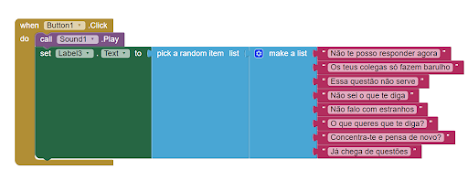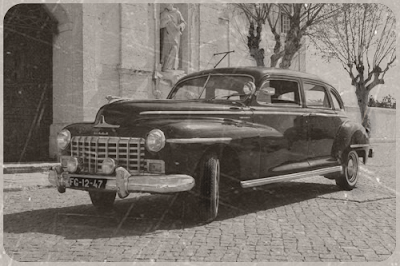Tal como houve projeto final do inkscape também tenho projeto final do Photopea para vos mostrar , a ideia deste projeto era utilizarmos diversos monumentos espalhados por todo o mundo e criarmos um novo monumento, de modo que fosse natural e não visível a montagem.
.Para a criação deste novo monumento, utilizei 3 monumentos já existentes , 2 deles monumentos situados em França e o outro nos Estados Unidos.
.Escolhi a Torre Eiffel e o Arco Triunfo por fazerem parte e estarem situados em França, que é um país que é me bastante próximo. Para além disso, tenho um encante pelas estruturas e materiais utilizados para cada.
.Se acham que foi aleatório escolher um monumento nos Estados Unidos depois de ter escolhido dois monumentos franceses, estão enganados, pois a Estátua da liberdade foi uma prenda na altura dos franceses para os americanos, então acabam por estar relacionados. Calhou bem porque a Estátua da Liberdade encaixou que nem uma luva no projeto.
.Este foi o meu monumento a que lhe chamei Torre Do Triunfo e Da Liberdade: